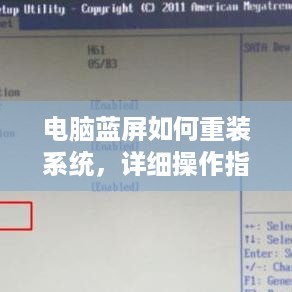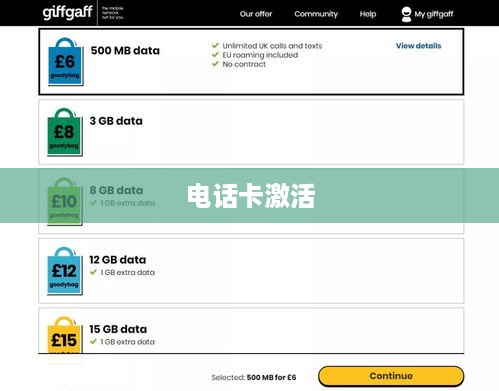本文提供关于Word表格字体如何上下居中的详细操作指南,通过简单步骤,可以轻松实现表格内文字的上下居中,首先选中需要调整的表格,然后找到“表格布局”选项卡中的“对齐方式”选项,选择“居中”选项,即可实现文字的上下居中,本文旨在帮助用户快速解决表格排版问题,提升文档编辑效率。
在日常办公和学习中,我们经常使用Word软件来制作表格并进行文字编辑,为了使表格内容更加美观和易读,我们经常需要将表格中的字体上下居中,如何在Word中实现这一操作呢?下面将为您详细介绍。
我们需要明确一点,Word中的表格字体上下居中主要分为两部分:单元格内文字的垂直居中和水平居中,下面,我们将分别介绍如何实现这两点。
单元格内文字的垂直居中
- 打开您的Word文档,并定位到包含表格的页面。
- 在表格中选中需要居中的单元格或整行。
- 右击选中的单元格或行,从弹出的菜单中选择“单元格属性”或“行属性”。
- 在弹出的对话框中,找到“垂直对齐方式”选项,并选择“居中对齐”。
- 点击确定,即可完成单元格内文字的垂直居中。
单元格内文字的水平居中
水平居中的操作相对简单,只需选中需要居中的文字,然后使用Word的默认居中功能即可:
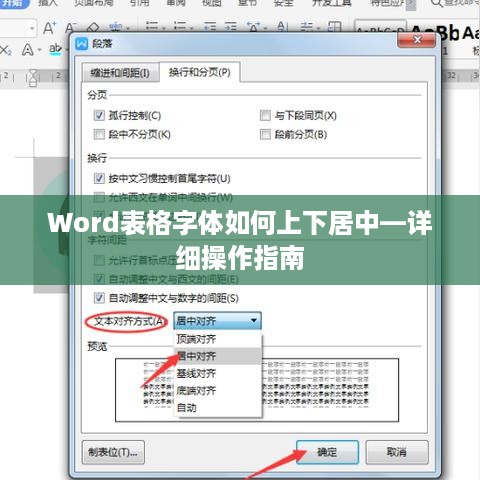
- 选中需要居中的文字或单元格。
- 在Word工具栏上找到“居中”按钮(通常显示为居中对齐的图标),单击该按钮。
- 文字即可水平居中显示。
常见问题及解决方案
(一)无法实现居中效果
如果您按照上述步骤操作后,仍无法实现文字的居中效果,可能是由于以下原因:
- 单元格内文字过多,导致无法完全居中,此时可以尝试调整单元格大小或缩小文字字体。
- 表格设置了特殊的格式或样式,可以尝试清除表格的特定格式或样式后,再重新进行居中操作。
(二)居中后文字显示不全
在单元格内文字垂直居中后,有时会出现文字显示不全的情况,这可能是由于单元格高度不足导致的,此时可以尝试调整单元格高度,以容纳全部文字。
注意事项
- 在进行表格字体上下居中操作时,请确保您的Word软件版本支持相关功能,不同版本的Word软件可能在操作界面和步骤上略有差异。
- 操作前请备份原文档,以防数据丢失。
- 对于复杂的表格布局和格式需求,可能需要更多的时间和耐心进行调整。
本文详细介绍了Word表格字体如何上下居中的方法与技巧,包括单元格内文字的垂直居中和水平居中,在实际操作过程中,可能会遇到一些常见问题,如无法实现居中效果和居中后文字显示不全等,针对这些问题,本文也提供了相应的解决方案和注意事项,希望本文能帮助您更好地在Word中制作和编辑表格,提高工作效率。
附录
附录A:Word软件版本差异及操作方法对比表(详情见附表)
附录B:常见表格格式和布局需求解决方案汇总(详情见附表)
通过本文的介绍,相信您已经掌握了Word表格字体上下居中的方法与技巧,在实际应用中,您可以根据具体需求和场景,灵活运用这些技巧,制作出美观、易读的表格。